10按住CTRL点击水滴的缩图得到选取区,打开刚才模糊后复製的图层眼睛显示该图层,然后给它一个有水滴形状的遮色片。
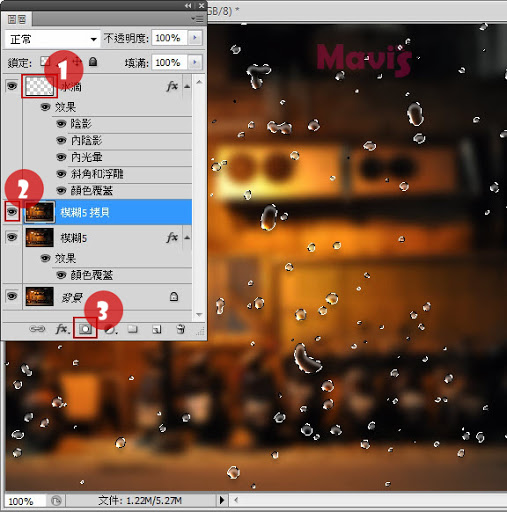
11在确定选择遮色片的情况下使用【滤镜?模糊?动态模糊】,90度角,间距50~80。
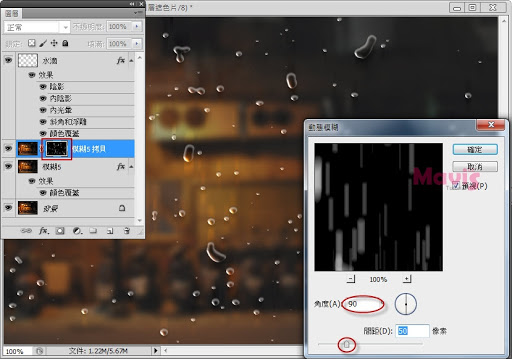
12选单选择【影像?调整?色阶】,移动锚点再将动态模糊的部分锐利化,得到水痕。

13完成后水滴会在水痕的中间,所以选择水滴图层,用移动工具将图层往下拉至水痕的底部。
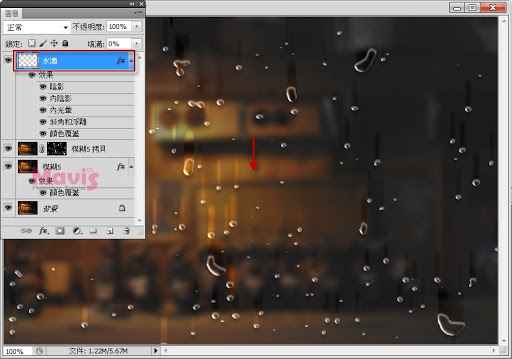
14回到有遮色片的水痕图层,按 CTRL+J 复製一层,并在确定选择遮色片的情况下加入【滤镜?演算上色?云状效果】。
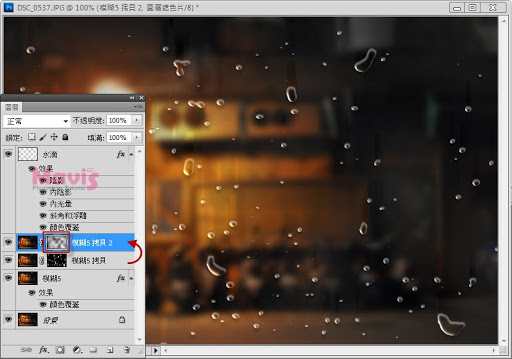
15同样选择【影像?调整?色阶】 ,移动锚点你会看到雾气的效果。
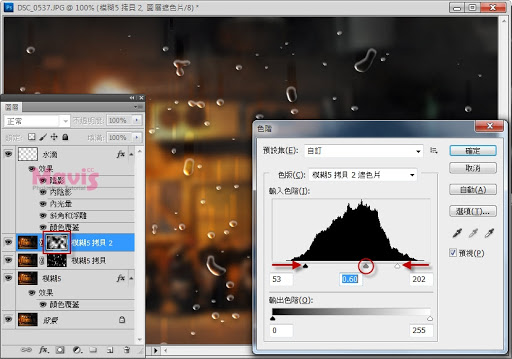
16按 CTRL+J 复製雾气,图层混和模式改为覆盖。
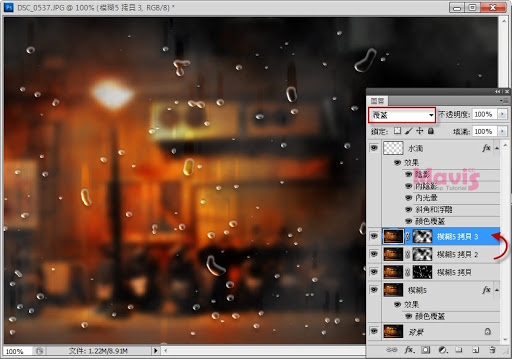
17拖曳图层到最上方,调整不透明度到你满意的效果,收工!
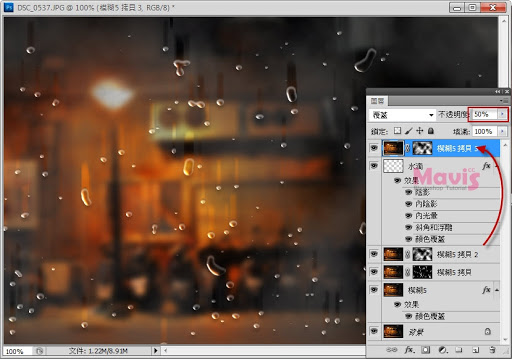
Try It !! 利用遮色片的原理,你还可以自己写字哦~试试看吧!
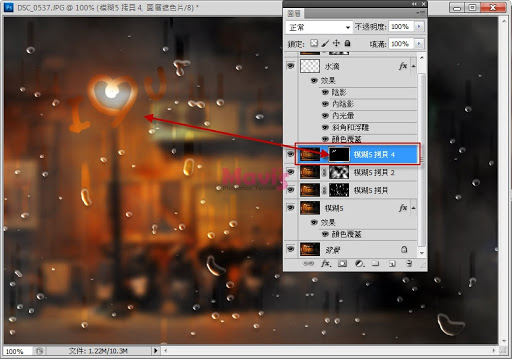
最终结果
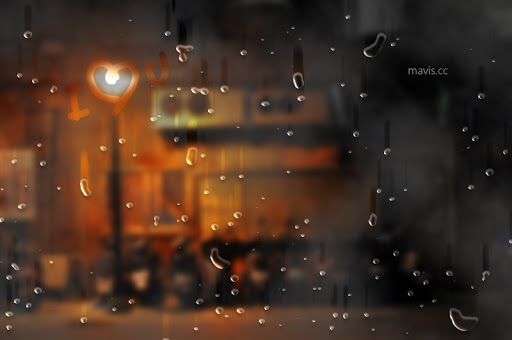
翻译+改写自photoshop atoms







